diskpartコマンドの使い方について
- デュアルブートの一方のOS削除方法について解説
- DISKPARTコマンドの使い方について疑問がある
- OSパーティションの削除を非active化で代替できるかどうか検討
- ベストアンサー
diskpartコマンドの使い方について
今回デュアルブートの一方のOS削除に関していろいろな方々からご教示やアドバイスを頂きながら勉強させていただき次善の手法ながら従前のW10システムを引き継ぎながら単一化することが出来ました、お礼申し上げます。 この一連の勉強のなかでDISKPARTコマンドなるものを初めて経験できました。 今回このDISKPARTコマンド利用方法の一環として可能かどうかの疑問がわいてきましたのでご経験者の皆様からご教示いただけたらと考え質問させていただきました。 使いこなせている訳ではありませんのでもしかしたらトンチンカンな記述になるかもしれません事をお詫びしておきます。 一連の操作の流れとしては、(各OSが異なるパーティションの場合) ・DISKPARTコマンドの起動後ターゲットボリュームを確認し、 ・そのボリュームを選択、(残すOSが入っているパーティション) ・そのボリュームをactiveとする、 ・削除したいOSパーティションを選択、 ・そのパーティションをdelete、(ここにブート情報がある場合は次を実行) ・bootrec/rebuildbcd でブート情報の構築 ここで、疑問ですが、 削除したいOS入りのパーティションを非active化すれば、敢えて削除しなくとも OKなのかな? ということです。 一寸いま現在記憶が曖昧ですが、DISKPARTコマンドのなかにこの操作コマンドがあったかどうかですが・・・ 何の意味がある?・・・とか、妄想?・・・とのご指摘でもかまいません、可能かどうかのご意見と勘違いのご指摘などお待ちします。
- 84San
- お礼率83% (692/831)
- Windows系OS
- 回答数2
- ありがとう数2
- みんなの回答 (2)
- 専門家の回答
質問者が選んだベストアンサー
>・・・敢えて削除しなくともOKなのかな? OKです。 activeではないので、普通のパーティションと同じように、フォルダやファイルを追加したり、変更、削除できます。(普通のパーティションですので、もちろん削除してもOKです) >DISKPARTコマンドのなかにこの操作コマンドがあったかどうかですが・・・ あります。(添付画像参照。 /? でヘルプを表示したものです) ---質問とは直接関係ありませんが・・・、 質問者さんのPC環境はBIOS/MBR システムだと思われます。 DISKPARTで active に出来る環境はBIOS/MBR システムのパーティションです。 UEFI/GPT システムでは active コマンドは無効です。(activeと入力しても「activeにはできない」という警告エラーが表示されます) UEFI/GPTシステムではactive情報を使わないで起動管理を行なうためです。
その他の回答 (1)
- 486HA
- ベストアンサー率45% (1013/2247)
diskpartコマンドについてはMicrosoftの次のサイトに詳しい解説があります。 https://docs.microsoft.com/ja-jp/windows-server/administration/windows-commands/diskpart :>ここで、疑問ですが、 :>削除したいOS入りのパーティションを非active化すれば、 :>敢えて削除しなくともOKなのかな? ということです。 削除するもしないも質問者の勝手ですが、 使用しないパーティションを残しておくのは資源の無駄です。 diskpartの用法について自身が無ければ、敢えてdiskpartを利用しなくとも その程度のことは”ディスクの管理”でGUIで実行するほうが無難です。

お礼
お早うございます、早速のご教示有り難うございます。 デスクの管理は折に触れて一寸したパーティション操作をやるくらいでGUIを具体的に利用した経験はありませんでした。 やり方があるとすれば改めて見直してみます。 余談ですが、パーティション操作もないようによってはうまく出来ない事があり、最近はもっぱら無料のパーティション操作ソフトを利用していました。(これも一時は、すぐプロ版などの有料版に誘導しようとする・・・など評判が悪かったですがごく最近改善されて使い勝手がよく助かっています。 有り難うございました。
関連するQ&A
- Windows7 DiskPartコマンドの使い方
HDDを購入時の状態に戻すためにコマンドプロンプトでDiskPartコマンドを実行しました。 DISKPART>list diskでHDDのリストを表示し、 リストの中からDISKPART>select disk5 でdisk5を選択した後、 再度DISCPART>list disk をしてもdisk5が選択されていません。選択されている事を示す*disk5の表示がなされないのです。 これは何か間違った操作をしているのでしょうか。 システムはWindows7,コマンドプロンプトは管理者権限で実行しています。
- ベストアンサー
- Windows 7
- コマンドラインからdiskpartを起動させる?
中古HDDを購入したのですが、EISA構成と言うパーティションが有り 削除したいのですが、コマンドラインからdiskpartを起動させるには、 如何すればよいのか解からず困っています。どなたか解かり易く指導願えませんか?
- ベストアンサー
- Windows Vista
- diskpartコマンドでHDDをgptにしたい
新規で1つのハードディスク(3TB)をgptにしたいです。(gptとはフォーマットなのか(ntfsのような)、パーティションなのかよくわかりませんが) osはwindows7 sp1 proで、解説サイトをネットでさがして、diskpart内でnew gpt とするとあったのですが、やってみても応答がありません。 (このような状況にいたった経緯)上だけわかるひとは省略可 はじめは、ハードディスクはMBRで、diskpartコマンドでMBRをconvertコマンドでgptにしました。(list diskでGptの箇所に*がありました)そして、よくわからなかったのでformatとコマンドを入れたところ、フォーマット0パーセントから動かなかったのとフォーマットの属性をNTFSであるかを指定せずに実行してしまったのもあって、コマンドプロンプトを終了してやりなおしました。diskpartコマンドを再実行して念のために、ディスクをcleanにして、新規でプライマリーパーティションをつくりましたが、ここからどのようにgptにするのか分かりません。
- ベストアンサー
- Windows系OS
- intel optaneの時のbcdファイルの再構
NEC DA770/M NEC 一体型PCで、BCDファイルの消失・破損による起動不可のメッセージが出ます。ネットにあるとおり、下記を行ってみました。 インストールメディアから起動 コマンドプロンプト起動 > diskpart diskpart> list volume 表示は省略 diskpart> select volume 2 (ドライブ番号) diskpart> assign letter=S: volume ### Ltr Label FS Type Size Status Info volume 0 E DVD-ROM 0 メディアなし volume 1 C RAW Partition 2793GB 正常 volume 2 S SYTEM FAT32 Partition 260MB 正常 非表示 diskpart> exit >c: <- ファイルまたはディレクトリが壊れている為アクセス出来ません。 ※c:にアクセス出来ないので、この時点でNGな気がする。 > s: s:> cd /d b:\EFI\Microsoft\Boot s:> ren BCD BCD.bak s:> bootrec /Rebuildbcd <- アクセスが拒否されました s:> bootrec /fixboot<- Windowsのインストールとして認識された合計数0: s:> bcdboot c:\Windows /l ja-JP /s b: /f ALL <- c:にアクセス出来ないのでエラー 質問:HDDが壊れているのか、optaneの影響でうまくいかないのか判りません。個人的には後者だと思っています。どうか、お知恵を貸して下さい。宜しくお願いします。
- ベストアンサー
- Windows系OS
- diskpartでフォーマットの実施で問題が
回復パーテーションのサイズ変更中です。 以下の記事を参考にしています。 https://nishy-software.com/ja/dev-sw/recovery-partition-resize/ 記事の最後の方で「新しい回復パーティションを作成する」において ------------------------------- 1023MBの新しい回復パーティションが作成できました。 つづいて、属性情報を回復パーティションに適した値に設定します。 また、作成した回復パーティションをNTFS形式でフォーマットします。 ------------------------------------ 上記記事中のNTFSフォーマット前までは順調に出来ましたが DOSコマンドのdiskpartでフォーマット(Format FS=NTFS)を実施しようとしましたが ボリュームが選択されていません。 ボリュームを選択してから再実行して下さい。 となります。 AOMEI PARTITION ASSISTANT Pro で該当する領域のプロパティを見ると 装置名: \Device\Harddisk\Volume16 と表示されていますが、この「Volume16」の事では無いと思われますが どうすればこの領域のボリューム(ボリューム名?)が判りますか? ちなみにディスク0のC:は 装置名: \Device\Harddisk\Volume3 と表示されています。
- 締切済み
- Windows 11
- バッチファイルでdiskpartが実行されない
バッチファイルを組んでドライブレター(G)を削除したいと思っています。 作製した内容は下記のようです。 @echo off diskpart select vol = g remove letter = g exit ただ実際に実行させるとコマンドプロンプトが起動し、 DISKPART> で停止してしまいます。 どうしたら実行させることができるのでしょうか?
- ベストアンサー
- Windows XP
- dual boot構成から1つ削除後のHDD設定?
windows10とubuntu 16.04のdual bootにしたあとubuntuを削除しようと思い下記を実行しました。 コマンドプロンプトで bootrec/fixboot bootrec/fixmbr ubuntuはDパーティションにできていたようです このあとHDDでubuntu部分を削除し未割当となりました。 そこでCあるいはDにこの未割当を合併させたいのですがwindowsのdisk管理で 「ボリュームの拡張」が選択不可の状態になってます。easeUSのようなソフトでパーティションの合併を試みてもエラーになります。 CまたはDにこの未割当部分を統合はできないのでしょうか? DISK FORMATでもしないとだめでしょうか? 以上宜しくお願いします。
- ベストアンサー
- その他(インターネット・Webサービス)
- EaseUS リカバリ時のコマンド操作
EaseUS Todo Backup Freeでのシステムイメージのリカバリについてお尋ねします。 Windows10へのアップグレードを準備中です。Windows10をクリーンインストールする予定ですが、失敗した場合はWindows7に戻す必要があります。Windows10にクリーンインストール後はボリュームラベルなどが変更されてそのままではWindows7のシステムイメージに戻せないはずです。起動ディスクでコマンドプロンプトを立ち上げてディスク情報を初期化する必要がある(未使用状態相当にする)と思いますが、コマンド操作は以下であっていますか? >diskpart DISKPART> list disk DISKPART> select disk 0 DISKPART> list disk DISKPART> list partition DISKPART> clean
- ベストアンサー
- Windows 7
- HDDの入れ替え Diskpartコマンド
今般くたびれた1.5Gb/sSATA HDDを新しいHDDとトレードしたいと思います。 現状、全体をdiskpartコマンドにより拡張領域としてD:とE:の論理ドライブが作られています。 今回も同様にしてその後データー移行したいです。 D:にはIEのテンポラリフォルダーとOSの作業領域(Temp)を関連付けたフォルダーがあります。 1、 1TB HDD全域を拡張領域とし、論理ドライブD:として20GB、 論理ドライブE:として残り全域を作成したいです。 diskpartでD:の20GBを作成する値としては「create partition logical size=20000」ではまずいですか? やはり1024*20=20480と指定すべきですか? やり方ですが >diskpart >list disk >select disk [2] (増設ディスクを2とします) >create partition extended これで1TB全体が拡張領域となる >create partition logical size=[20480] offset未入力なので先頭に20GBの論理ドライブが出来ますよね? 次に、残り容量すべてを論理ドライブにする場合はsize=[容量]を省略して >create partition logical だけで残り全容量割り当てられると考えてます。 合っていますか? 2、 その後、旧ドライブからデーター移行するわけですが、 隠しファイルも表示させて移行出来るのでしょうか? pagefile.sys数種類あるようです。 IEのキャッシュやらOSの作業領域(Temp)やらは 他のドライブに設定し直しておいて、あとは単純にコピー。 旧ドライブを外して新HDDをD:E:のドライブレターにして 最後にIEキャッシュ、TempをD:に指定し直す。 こんな風に考えておりますが問題ないでしょうか?
- ベストアンサー
- Windows 7
- スタートアップ修復できない
マウスが動かない、音が出ない、DVDが再生できないということで調べました。 最終的に「UpperFilters」を削除し、再起動するまでいったのですが、起動時にスタートアップ修復となり何時間たっても次へ進むことが出来ません。 また、システム回復オプションにあるコマンドプロンプトで C:\>diskpart [Enter] DISKPART> list disk [Enter] DISKPART> select disk 0 [Enter] DISKPART> list partition [Enter] DISKPART> select partition 1 [Enter] DISKPART> active [Enter] DISKPART> exit [Enter] と入力し、そのあとの C:\>bootrec /fixboot [Enter]で このボリュームは認識可能なファイルシステムではありません。 必要なファイル システム ドライバーがすべて読み込まれているか、ボリュームが壊れていないか確認してください とエラーが出てしまいます。 また、システム回復オプションにあるRecovery Manegementで、復元タイプの選択のオペレーティングシステムを修復し、ユーザーデータを維持を実行すると エラーコード=0x79が出てしまいます。 システム回復オプションにあるRecovery Manegementで、復元タイプの選択のオペレーティングシステムを工場出荷時の状態に復元の実行をするようにと表示されました パソコンはGateway Windows7です データは残しておきたいのですが、工場出荷時の状態に戻すしか方法はないのでしょうか?
- 締切済み
- Windows 7

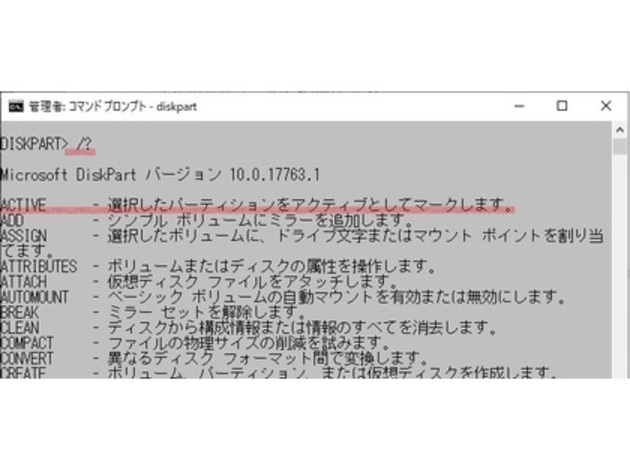







お礼
お早うございます、早速有り難うございます。 なんせつい最近この欄で初めて知り、試しに一寸使ってみた程度でして・・・ さらに勉強してみます、詳しいご教示助かりました、 有り難うございました。
補足
diskpartコマンドを使って試してみました! とりあえず何とか自分でも出来そうなことが分かりました、 いろいろ勉強になりました、お礼申し上げます。